win7怎么实现手机投屏 如何将手机屏幕投射到win7系统的电脑上
随着科技的不断进步,手机已经成为我们生活中不可或缺的一部分,而手机投屏技术更是给我们的生活带来了更多便利,对于使用Win7系统的电脑用户来说,将手机屏幕投射到电脑上不仅可以方便地进行文件传输和数据管理,还可以享受更大屏幕的视觉体验。如何实现手机投屏到Win7系统的电脑上呢?接下来本文将为您介绍一些简单且实用的方法,帮助您轻松实现手机屏幕投射到Win7系统的电脑上。
方法如下:
1.首先确保手机和电脑是在同一局域网(同一无线网)下。
2.进行电脑端设置,点击开始菜单输入 services.msc (微软管理控制台)-按回车键-进入Windows服务

3.进入服务后,向下滑动。找到SSDP Discovery,并右键设置启动(自动)
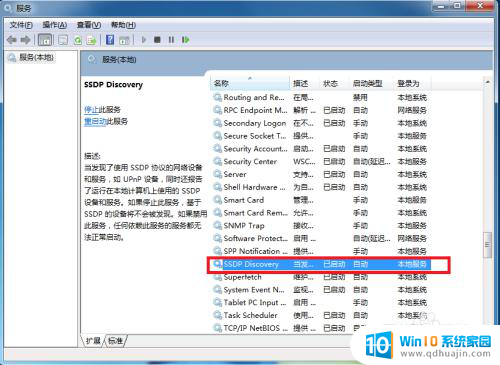
4.接着继续向下滑动。找到 Windows MediaPlayer Network Sharing Service,右键设置启动(自动)
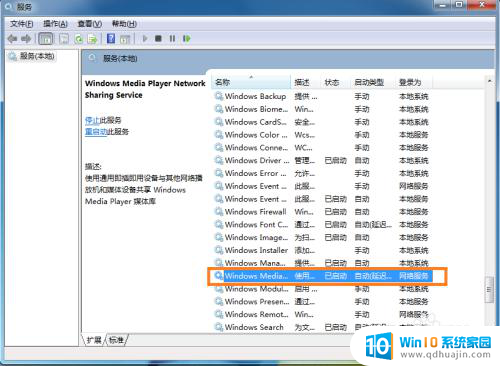
5.在“网络和共享中心”中将当前电脑的无线网络类型设置为“家庭网络”。
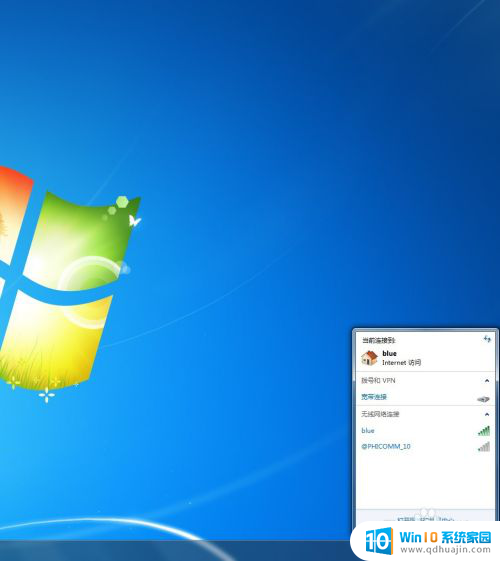
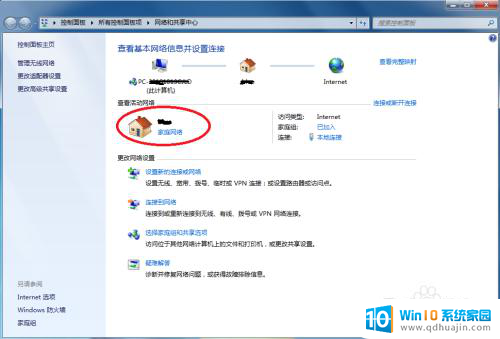
6.在开始中,打开windows media player
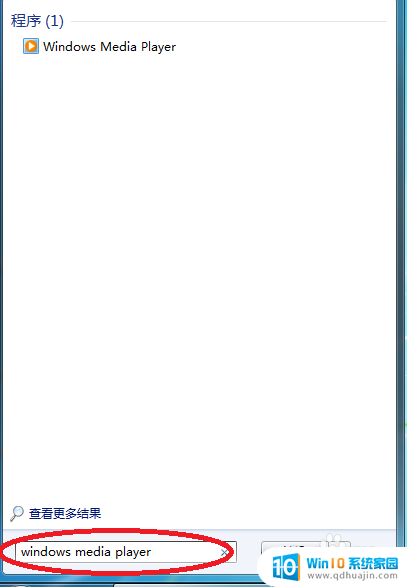
7.进入windows media player后,选择
(1)允许远程控制我的播放器
(2) 自动允许设备播放我的媒体
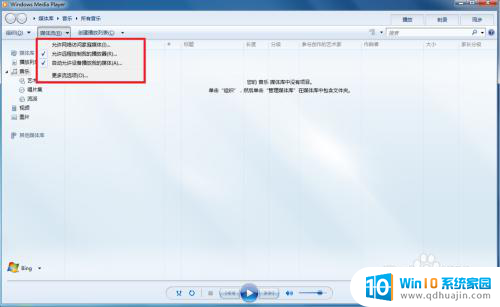
8.接着选择“更多流选项”,选择全部允许。
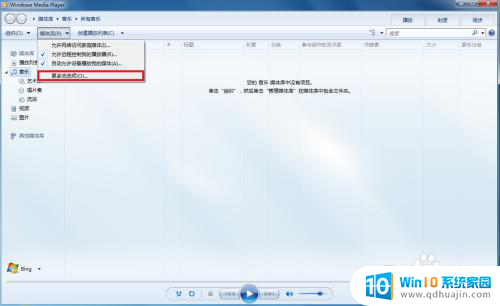
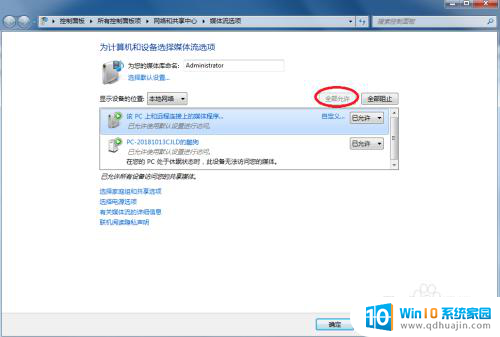
9.拿起手机,打开“无线投屏”
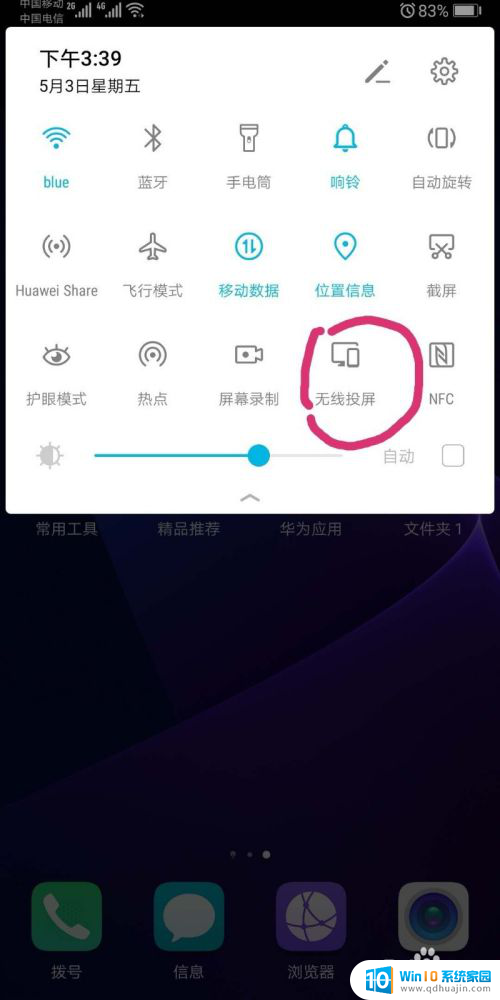
10.此时手机会自动搜索到电脑,点击链接即可
以上就是win7手机投屏的实现方法,如果您遇到这种情况,可以按照小编的方法解决,希望这些内容能帮助到您。
win7怎么实现手机投屏 如何将手机屏幕投射到win7系统的电脑上相关教程
热门推荐
win7系统教程推荐
- 1 win7相机怎么打开 Win7摄像头如何打开
- 2 win 7怎么设置系统还原点 win7笔记本恢复出厂设置快捷键
- 3 windows7系统截图工具快捷键 Win7系统截图快捷键教程
- 4 win7系统怎么查主板型号 win7主板型号查看方法
- 5 win7添加不了打印机 win7无法添加网络打印机怎么办
- 6 win7怎么连有线耳机 Win7耳机插入后无声音怎么办
- 7 window7怎么联网 Win7无线上网和宽带上网设置教程
- 8 固态硬盘 win7 win7系统固态硬盘优化设置教程
- 9 win7 怎么共享文件 Win7如何在局域网内共享文件
- 10 win7电脑蓝牙怎么连接音响 Win7连接蓝牙音箱教程
win7系统推荐